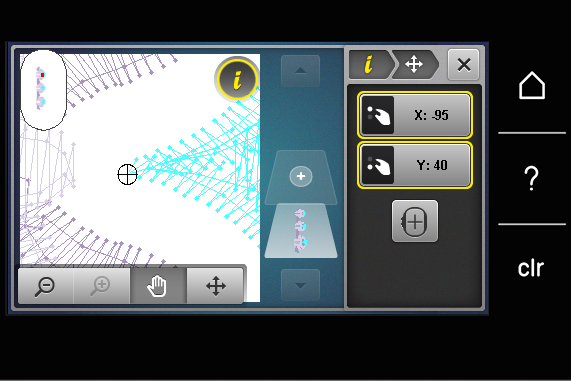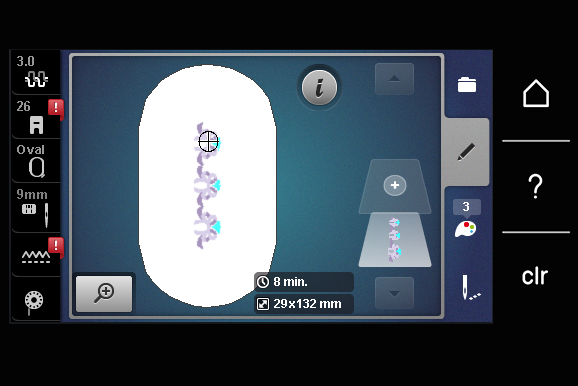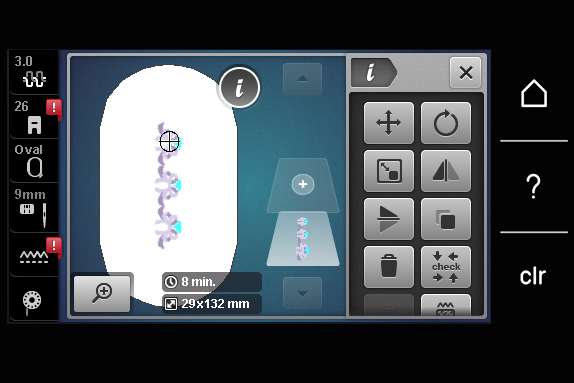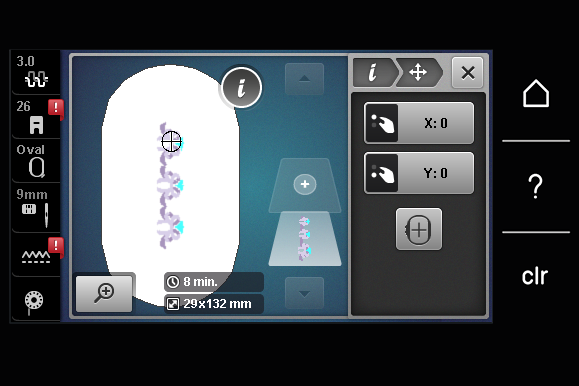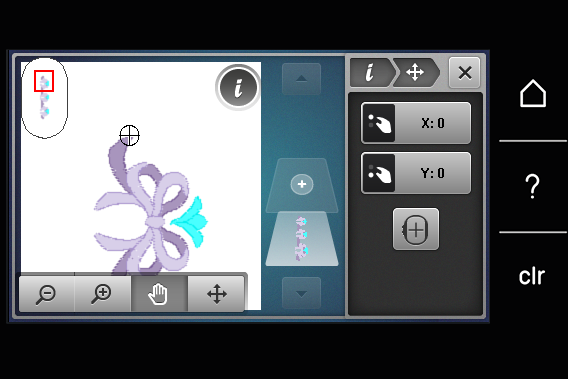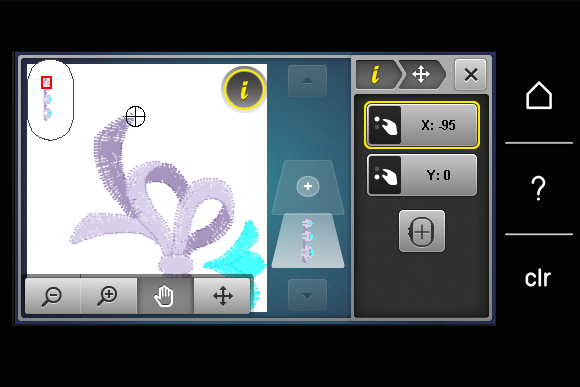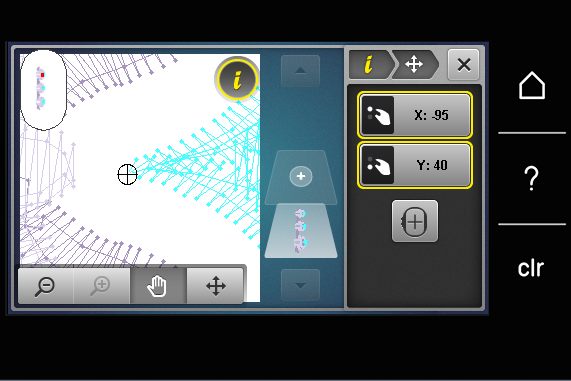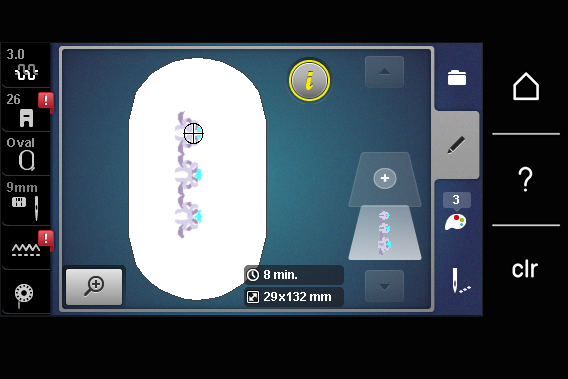Die Modelle der neuen 5er Serie unterscheiden sich in einigen Produktmerkmalen. Unter anderem beim Positionieren eines Stickmusters. Während die Modelle B 500 und B 590 über die Freie Punktpositionierung verfügen, die auch die Größe des Motiv den gewünschten Punkten anpasst, haben Sie bei den Modellen B 540 und B 570 nur einen wählbaren Punkt zum Positionieren.
Wenn Sie den Rahmen wie in der Anleitung verschieben, ist der Startpunkt der Stickerei markiert.
Mit einem kleinen Trick können Sie diesen Punkt allerdings frei wählen, was das Platzieren eines Motivs wiederum relativ einfach macht.
Den Ablauf mit den Modellen B 540 und B 570 zeigen wir Ihnen in diesem Beitrag. Sie können diese Technik auch für die Modelle B 770, und B 790/880 ohne Plus-Upgrade verwenden.
Die Freie Punktpositionierung der B500 sehen sie HIER und HIER, der Ablauf mit dem Modell 590 ist gleich.
Muster verschieben
Laden Sie Ihr Motiv und wählen Sie den gewünschten Stickrahmen aus. Hier im Beispiel sehen Sie eine integrierte Datei des Modells B 540, das sich auch als Bordüre sticken lässt.
Um die Position Ihrer Stickerei später direkt im Rahmen zu überprüfen, gehen Sie nun wie folgt vor:
Wechseln Sie vom Bearbeitungsmodus zum Sticken, indem Sie auf das Nadelsymbol links unten tippen. Sie müssen dann den eingespannten Rahmen anbringen und wieder zurück in den Bearbeitungsmodus.
Gehen Sie in das Bearbeitungsmenü (i-Dialog), indem Sie auf das kleine i tippen. Das Feld für “Muster verschieben” sehen Sie in Reihe 1 links. Tippen Sie darauf.
Für eine genauere Positionierung vergrößern Sie Ihre Ansicht mit der Lupe. Dann erscheint unten eine Leiste. Hier können Sie wechseln zwischen Bildschirmausschnitt verschieben (Hand) und Motiv im Rahmen verschieben (Kreuz).
Den Punkt zum Verschieben können Sie frei wählen. Tippen Sie dazu mit dem Finger oder dem Touchpen einen beliebigen Punkt im Motiv an. Sobald Sie ihr Motiv verschoben haben, wird der jeweilige Cursor gelb.
Für die Bordüre eignet sich als Fixpunkt das Ende der Schleife.
Hier sehen Sie die Positionierung mit der Spitze der Blume in der größtmöglichen Vergrößerung. Es sind bereits die einzelnen Stiche erkennbar.
Zur Kontrolle, ob Sie die gewünschte Stelle erreicht haben, können Sie mit dem Handrad die Nadel absenken. Bitte immer sofort wieder hochstellen, um Nadelbruch zu vermeiden.